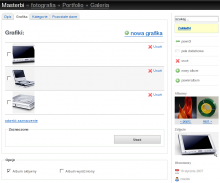Galeria: Różnice pomiędzy wersjami
Z Dokumentacja CMS WEGO
(Nowa strona: ==Przykłady zastosowań== * portfolia * kolekcje zdjęć lub grafik ==Cechy== * kategorie * [[Atrybuty#Wyr.C3.B3.C5.BCnianie_obiekt.C3.B3w|w...) |
|||
| (Nie pokazano 20 pośrednich wersji utworzonych przez tego samego użytkownika) | |||
| Linia 1: | Linia 1: | ||
| + | __NOTOC__ | ||
| + | Moduł stworzony dla potrzeb łatwego prezentowania i przeglądania większych ilości grafik. | ||
| + | |||
==Przykłady zastosowań== | ==Przykłady zastosowań== | ||
* portfolia | * portfolia | ||
* kolekcje zdjęć lub grafik | * kolekcje zdjęć lub grafik | ||
| − | |||
==Cechy== | ==Cechy== | ||
| Linia 11: | Linia 13: | ||
==Obsługa== | ==Obsługa== | ||
| − | [[image: | + | [[image:Galeria.png|border|thumb|right|Edycja galerii|220px]] |
| + | |||
| + | W [[Wygląd_i_nawigacja#Układ_graficzny|lewej kolumnie]] wybieramy opcję '''Galeria''' | ||
| + | |||
| + | # Dodajemy kategorię za pomocą opcji [[image:Nowa_kategoria_pic.png]]'''nowa kategoria''' lub osadzamy [[Elementy_i_Kategorie|element]] w istniejącej. | ||
| + | # Wybieramy polecenie [[image:Pikt_dodanie.png]]'''nowy album''': | ||
| + | # Wypełniamy pola '''Skrócony opis''' i '''Pełny opis''' (oba używają [[Edycja_tekstów#Edytor_wizualny_.28TinyMCE.29|edytora wizualnego]]) | ||
| + | # Dodatkowo możemy ustawić pole '''Album wyróżniony''' | ||
| + | # Przechodzimy do [[Wygl%C4%85d_i_nawigacja#Karty|karty]] '''Grafika'''. | ||
| + | # Za pomocą opcji [[image:Pikt_dodanie.png]]'''nowa grafika''' możemy [[Menadżer_obrazków|dodawać kolejne obrazy]]. | ||
| + | # Włączamy dostępność galerii na stronie za pomocą pola '''Album aktywny''' w sekcji ''Opcje'' | ||
| − | + | ==Uwagi== | |
| − | + | Należy unikać umieszczania zbyt dużych [[Grafika|obrazków]]. | |
| − | + | ||
Aktualna wersja na dzień 14:46, 30 sty 2008
Moduł stworzony dla potrzeb łatwego prezentowania i przeglądania większych ilości grafik.
Przykłady zastosowań
- portfolia
- kolekcje zdjęć lub grafik
Cechy
- kategorie
- wyróżnienie kategorii
Obsługa
W lewej kolumnie wybieramy opcję Galeria
- Dodajemy kategorię za pomocą opcji
 nowa kategoria lub osadzamy element w istniejącej.
nowa kategoria lub osadzamy element w istniejącej. - Wybieramy polecenie
 nowy album:
nowy album: - Wypełniamy pola Skrócony opis i Pełny opis (oba używają edytora wizualnego)
- Dodatkowo możemy ustawić pole Album wyróżniony
- Przechodzimy do karty Grafika.
- Za pomocą opcji
 nowa grafika możemy dodawać kolejne obrazy.
nowa grafika możemy dodawać kolejne obrazy. - Włączamy dostępność galerii na stronie za pomocą pola Album aktywny w sekcji Opcje
Uwagi
Należy unikać umieszczania zbyt dużych obrazków.